
Кожного разу, коли починається рік або щоразу, коли ми починаємо проект, знання того, як скласти календар, може бути одним із звичайних завдань, які ми виконуємо.
Календар – це не тільки той, який висить на стіні або той, який дозволяє нам мати його під рукою (або мобільний), але це дозволяє нам писати важливі дати, деталі, які потрібно враховувати щодня, тощо. І для цього не потрібно витрачати гроші на його покупку. Ви могли б створити свій власний.
Навіщо робити календар
Уявіть, що ви самозайнятий і щодня працюєте з клієнтами. У вас є кілька, і ви працюєте над усіма. Але дата доставки, зустрічі тощо. у кожному він різний. Ви також любите підтримувати порядок і знати, що вам потрібно робити щодня.
Якщо ви запишете це в зошит, ви, швидше за все, встановите дати, щоб визначити, що робити кожен день. Але це блокнот.
Тепер подумайте, що ви робите те ж саме, тільки в a календар, який ви створили самостійно, який може бути щотижневим, місячним або щорічним і що кожен день має нотатки кожного клієнта, щоб знати, що вам потрібно зробити. Його можна поставити на стіл, повісити тощо. Чи не буде це більш візуально?
Зошит або аркуш паперу, де ви все записуєте, або навіть розпорядок дня можуть стати хорошим інструментом. Але календар дозволяє співвідносити дати із завданнями, і візуально ви набагато краще бачите, скільки у вас роботи що робити відповідно до дня Або якщо у вас є лікарі, зустрічі з клієнтами тощо.
Що потрібно враховувати при складанні календаря

Створення календаря — одне з найпростіших завдань, які ви можете виконати як креатив. Насправді, це одна з найпростіших, але, залежно від ваших смаків і креативності, яку ви хочете надати, це може бути більш-менш складно.
В основному Для створення календаря потрібен лише один інструмент, наприклад Word, Excel, Photoshop, онлайн-сторінки... і наявність календаря під рукою. (який може бути комп’ютером або мобільним), щоб зорієнтувати вас із датами.
Наприклад, уявіть, що ви хочете зробити календар на січень. Ви повинні знати, на який день припадає кожен із них, щоб перекласти його у ваш документ і мати можливість його роздрукувати.
вбік, і Як варіант можна вибрати малюнки, емодзі, ілюстрації тощо. це зробить сам календар більш наочним.
Але тільки з цим можна працювати.
Зробіть календар в Word
Почнемо з простого розкладу. Ви можете зробити це за допомогою Word або іншої подібної програми (OpenOffice, LibreOffice ...). Що ти маєш робити?
- Відкрийте новий документ. Ми радимо розмістити сторінку горизонтально, тому що якщо ви зробите це вертикально, якщо це не лише на тиждень, це буде погано виглядати, і у вас буде мало місця.
- Як тільки у вас буде горизонтально, ви повинні створити таблицю. Для стовпців потрібно поставити 7, а для рядків, якщо це місяць, 4 або 5. Якщо ви хочете тільки цей тиждень, то тільки один. Два, якщо ви хочете помістити дні тижня (з понеділка по неділю або з понеділка по п’ятницю (у цьому випадку це буде 5 стовпців)).
- Стіл буде тонким, але тут можна пограйте з проміжком між клітинками, щоб розмістити їх на однаковій відстані. Навіщо їх розширювати? Ну, тому що вам потрібно, куди ви можете вказати. Ви не тільки будете вводити цифри для кожного дня, а й залишите місце, щоб записати, наприклад, зустріч з клієнтом, розслаблюючу поїздку, те, що вам потрібно робити щодня тощо.
Ідеальним варіантом для цього календаря є те, що місяць займає всю сторінку, тож ви переконаєтеся, що ви чітко розумієте всі завдання, які вам доведеться виконати. Деякі, щоб не робити різні місяці, залишають його порожнім і використовують як шаблон. Тобто вони не ставлять цифри, а просто залишають таблицю порожньою, щоб, коли вона буде надрукована, розмістити їх і використовувати ту саму для різних місяців.
За допомогою цієї програми деякі зображення можна розмістити, але ви обмежені в тому, як вони обробляються або де вони точно розташовані.
Якщо ви хочете мати повний календар на аркуші з усіма місяцями, ми рекомендуємо скласти таблиці для кожного місяця таким чином, щоб у підсумку всі вони поміщалися на одному аркуші. Проблема в тому, що у вас не буде місця, щоб щось записати.
Зробіть календар в Excel

Іншою програмою, за допомогою якої можна створити календар, є Excel. Він працює практично так само, як і з Word, але в певному сенсі набагато простіше, тому що у вас вже є таблиця.
Конкретні, коли ви відкриєте Excel, все, що вам потрібно зробити, це вказати дні (з понеділка по п'ятницю або з понеділка по неділю) і займають 4-5 ряди.
Після того, як ви вкажете на них, перейдіть ліворуч, де з’явиться нумерація рядків, і клацніть правою кнопкою миші. Там виберіть Висота рядка та встановіть відстань, на якій ви хочете отримати ці рядки (це дасть вам більше чи менше місця). Важливо, щоб ми не переходили на одну сторінку (це повідомимо вам, як тільки ви зробите попередній перегляд).
Крім того, у верхній частині стовпців, пронумерованих літерами від А до нескінченності, ви можете вибрати потрібні (5 або 7), клацнути правою кнопкою миші та знайти Ширина стовпця, щоб також надати йому більше або менше місця .
Після того, як ви його закінчите, вам залишиться лише роздрукувати його.
Ми рекомендуємо залишити дні тижня як значення за замовчуванням. Так буде краще.
Якщо ви хочете зробити річний календар, то вам доведеться працювати з різними таблицями. Він може бути на тому ж аркуші, тільки з кожним місяцем він буде зменшуватися, щоб він вписувався у формат, який ви хочете мати або роздрукувати.
Онлайн сторінки для виготовлення декорованих календарів
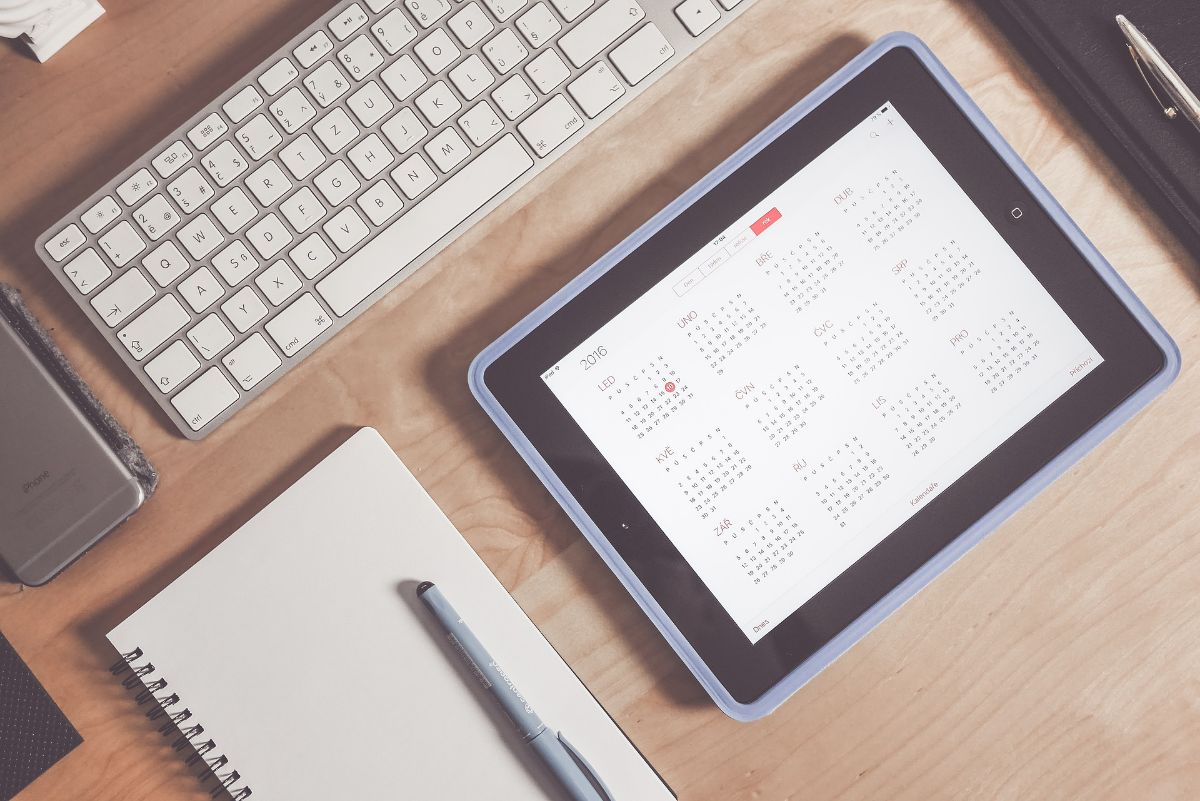
Якщо ви не хочете створювати таблиці, розмістіть пробіли ... чому б не використовувати онлайн-шаблони? Існує багато сторінок та онлайн-інструментів, за допомогою яких можна робити календарі. Насправді, ви можете створювати місячні, тримісячні або річні календарі без необхідності багато працювати над їх дизайном, оскільки вони будуть попередньо розроблені та готові, щоб ви трохи налаштували, і все.
Деякі з сторінки, які ми рекомендуємо звук:
- Канва
- Adobe
- Фотор.
- Фото-колаж.
- Календарі, які працюють.
І, звичайно, ви також могли б виберіть зробити це за допомогою Photoshop, GIMP або будь-якої іншої програми для редагування зображень. Це займе трохи більше часу, але ви можете налаштувати його в повній мірі.
Ви зазвичай складаєте календар на кожен місяць? Ви наважуєтесь зробити це зараз?